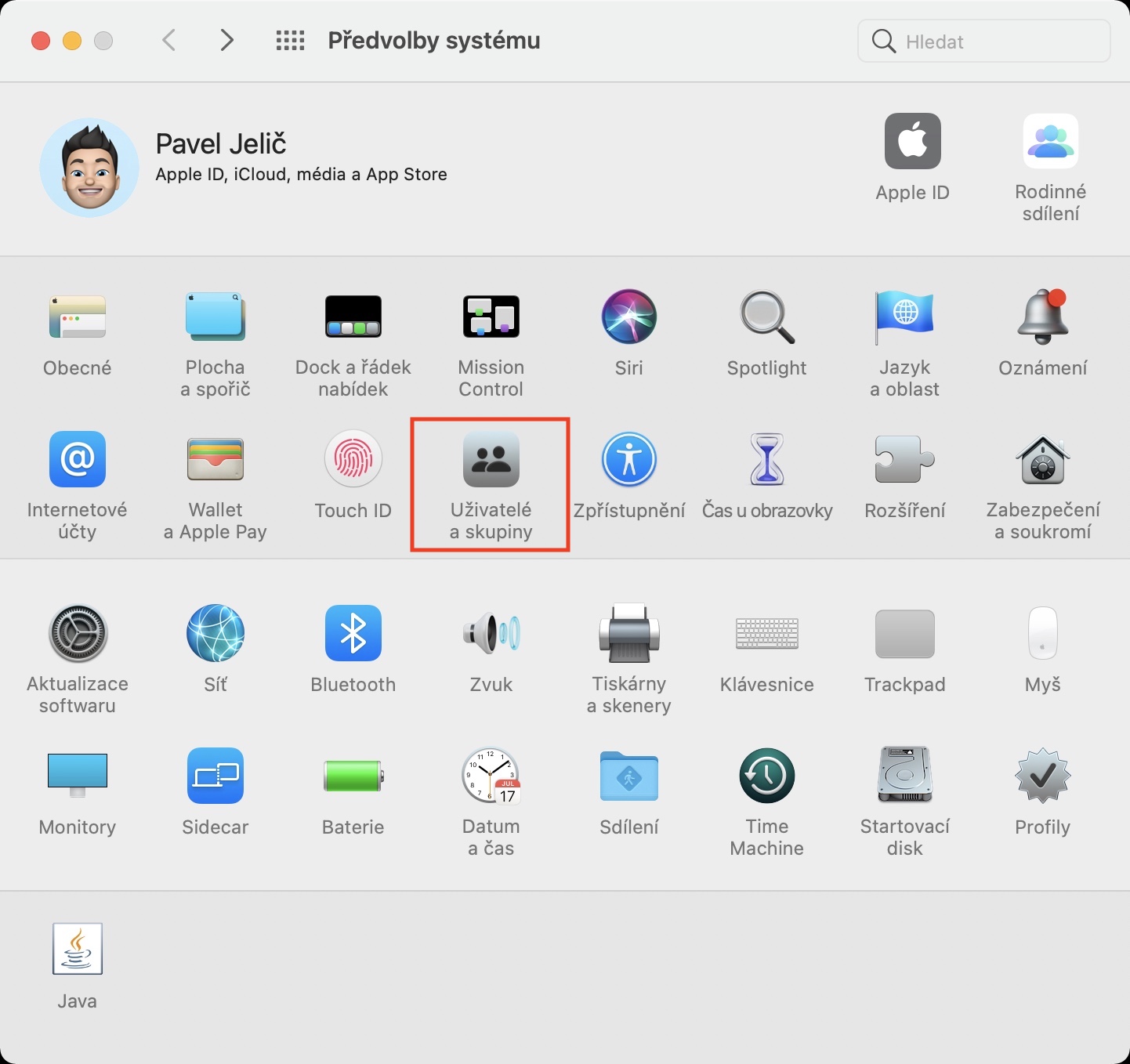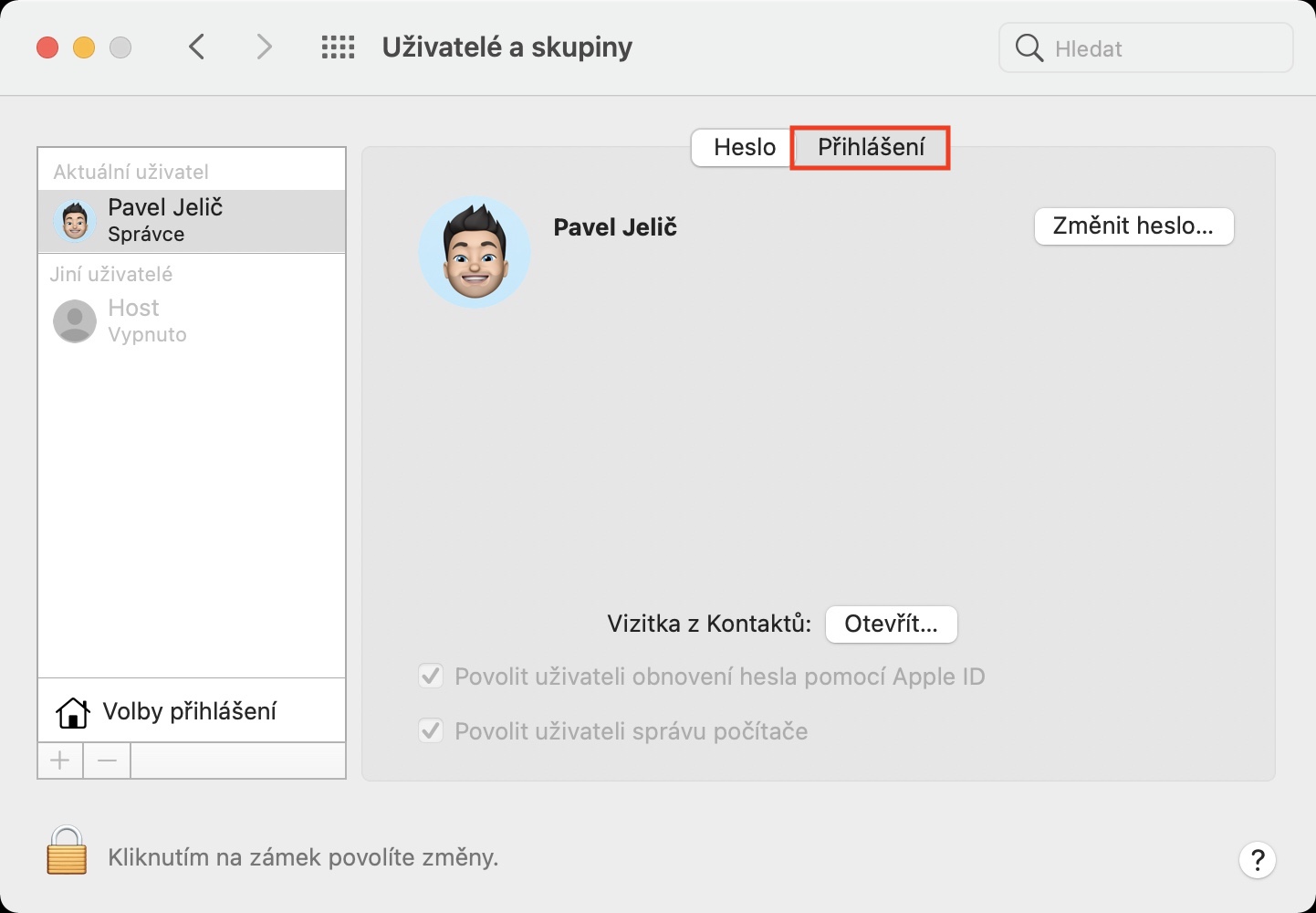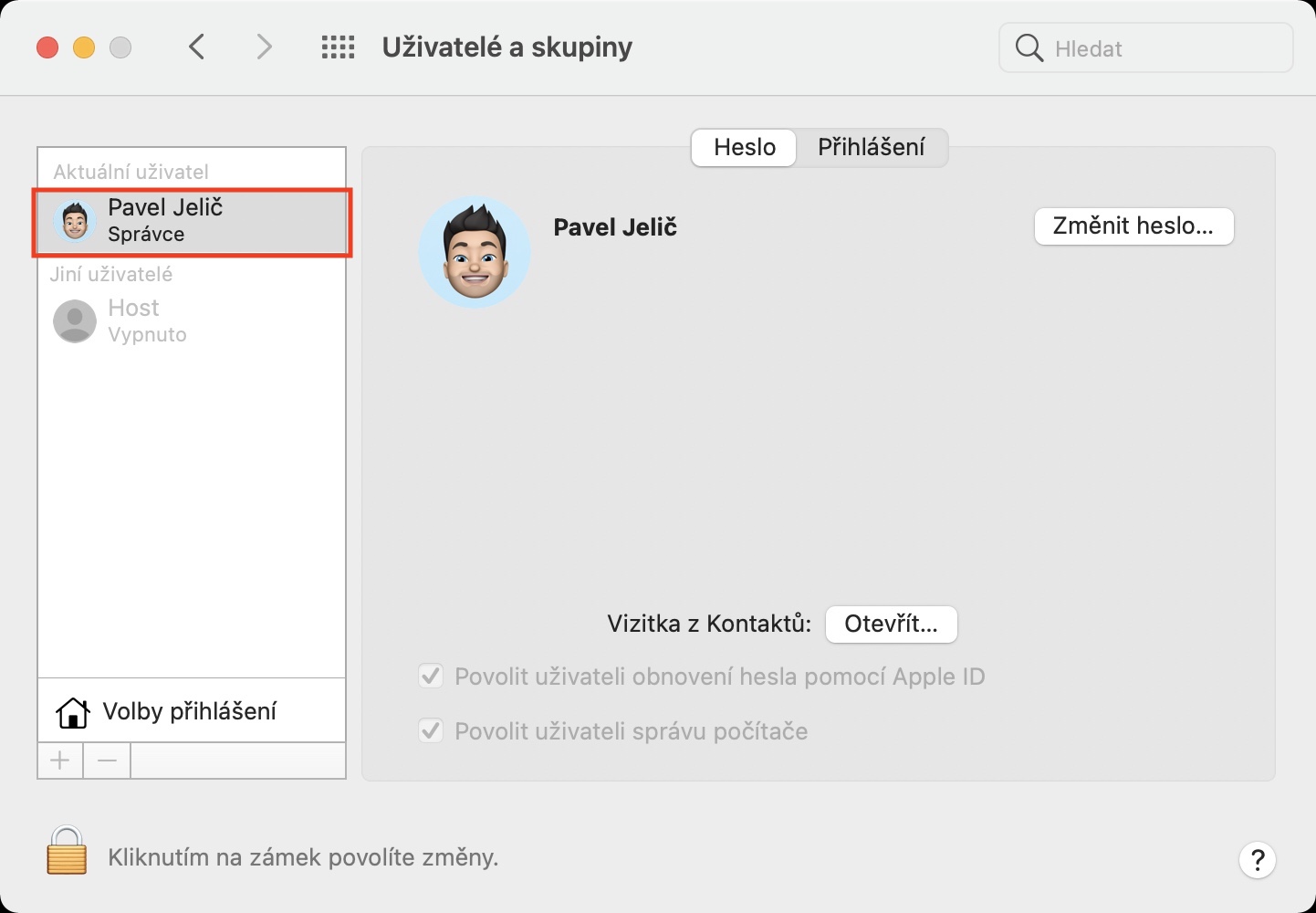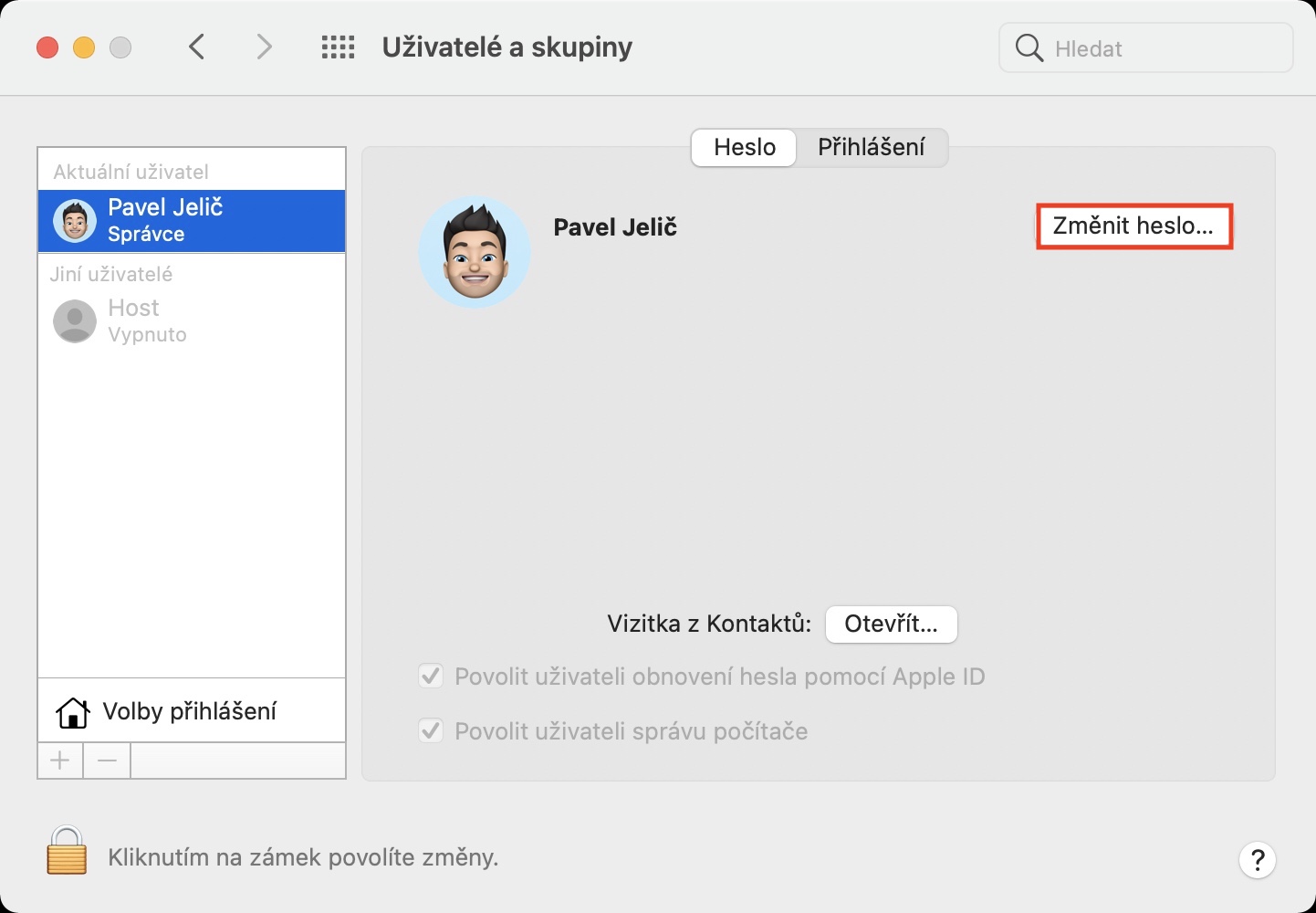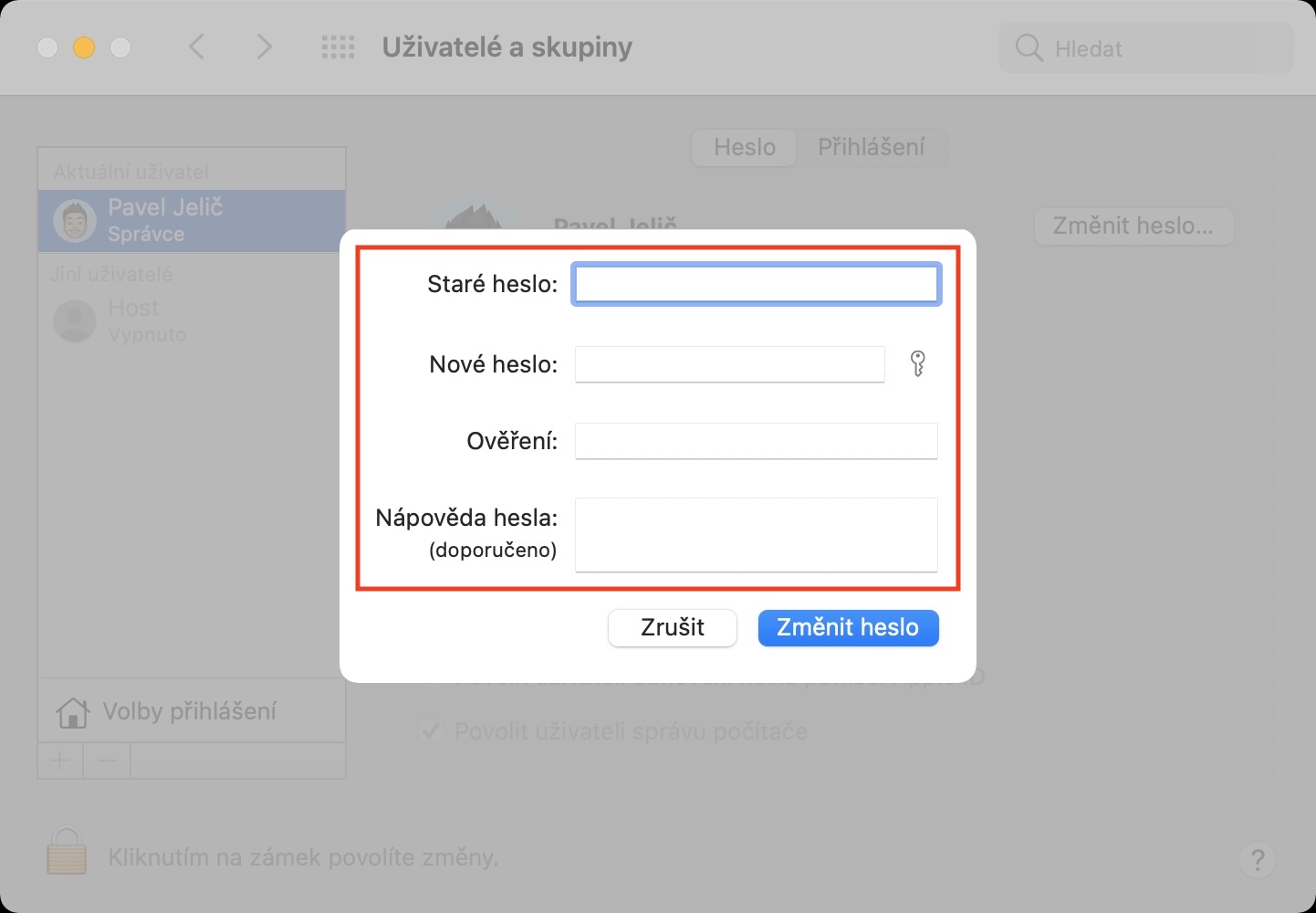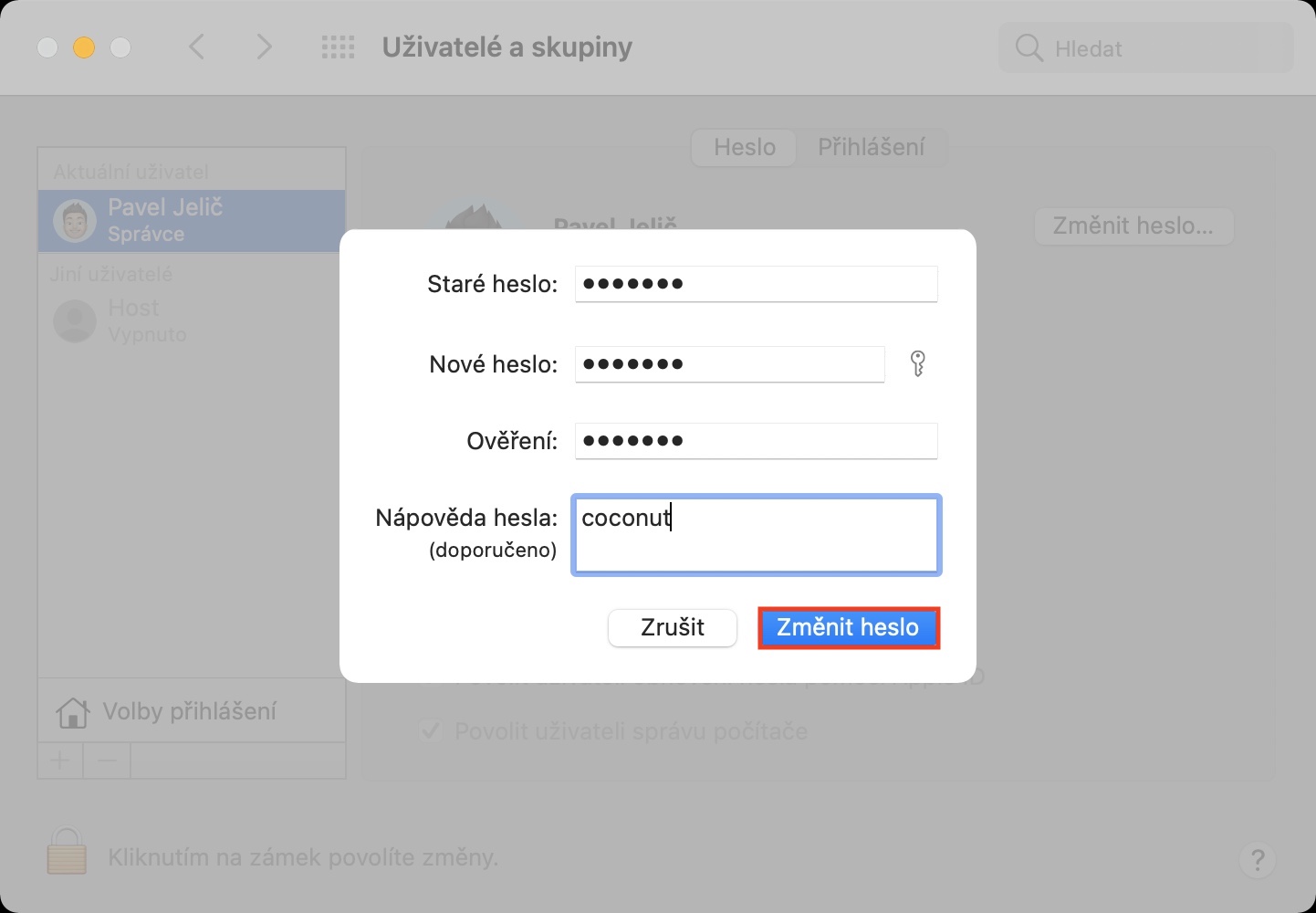جيڪڏهن توهان اڄ صبح جو ڪئلينڊر ڏٺو، توهان شايد اڄوڪي تاريخ، مئي 6 بابت ڪجهه به عجيب نه محسوس ڪيو. پر سچ اهو آهي ته اڄ ورلڊ پاسورڊ ڊي آهي. هن ڏينهن جي مهرباني، مثال طور، توهان مختلف ايپليڪيشنن کي رعايت تي حاصل ڪري سگهو ٿا جيڪي توهان جي سڀني پاسورڊ کي محفوظ ڪرڻ يا منظم ڪرڻ جو خيال رکندا آهن. ان موقعي تي، اسان اڄ توهان لاء هڪ هدايتون تيار ڪيون آهن، جيڪو پڻ پاسورڊ سان لاڳاپيل آهي. اچو ته ڏسون ته توهان ڪيئن بدلائي سگهو ٿا يوزر اڪائونٽ پاسورڊ هڪ Mac تي.
ٿي سگهي ٿو توهان جي دلچسپي

Mac تي يوزر اڪائونٽ پاسورڊ ڪيئن بدلجي
توھان چاھيو ٿا پنھنجي Mac پاسورڊ تبديل ڪرڻ لاء مختلف سببن جي ڪري. مثال طور، جيڪڏهن توهان ساڳيا پاسورڊ هر هنڌ استعمال ڪندا آهيو ۽ توهان اهو ڪرڻ بند ڪرڻ جو فيصلو ڪيو آهي، يا شايد ان ڪري جو توهان کي معلوم ٿيو ته توهان جو پاسورڊ انٽرنيٽ تي لڪي ويو آهي. تنهن ڪري تبديلي جو عمل هن ريت آهي:
- پهرين، توهان کي مٿي کاٻي ڪنڊ ۾ Mac تي ٽيپ ڪرڻ جي ضرورت آهي آئڪن .
- هڪ دفعو توهان ائين ڪيو، مينيو مان چونڊيو جيڪو ظاهر ٿئي ٿو سسٽم ترجيحات…
- هي هڪ نئين ونڊو کوليندو جنهن ۾ ترجيحات کي منظم ڪرڻ لاءِ سڀني دستياب حصن سان.
- ھاڻي ھن ونڊو ۾ سيڪشن ڳولھيو استعمال ڪندڙ ۽ گروپ، جنهن کي توهان ٽيپ ڪريو ٿا.
- ھاڻي چونڊيو ۽ کاٻي مينيو تي ٽيپ ڪريو حساب، جنهن لاءِ توهان پاسورڊ تبديل ڪرڻ چاهيو ٿا.
- پوء پڪ ڪريو ته توهان مٿين مينيو تي ٽيب ۾ آهيو حيسلو - يا هتي وڃو.
- پوءِ بٽڻ دٻايو مٿي ساڄي ڪنڊ ۾ پاسورڊ تبديل ڪريو…
- هڪ نئين ونڊو ظاهر ٿيندي جنهن ۾ توهان کي صرف داخل ٿيڻ جي ضرورت آهي پراڻو ڳجھو لفظ، نئون پاسورڊ ۽ ڪو مدد.
- هڪ دفعو توهان سڀني شعبن ۾ داخل ڪيو، صرف دٻايو پاسورڊ تبديل ڪريو.
تنهن ڪري، توهان آساني سان تبديل ڪري سگهو ٿا صارف اڪائونٽ پاسورڊ Mac تي مٿي ڏنل طريقي سان استعمال ڪندي. جيئن ته پاسورڊ ٺاهڻ لاء، اتي ڪيترائي مختلف "قاعدا" آهن جيڪي هڪ محفوظ پاسورڊ ٺاهڻ لاء پيروي ڪرڻ گهرجن. مختصر ۾، اسان اهو ذڪر ڪري سگهون ٿا ته توهان کي مختلف پورٽلز تي ساڳيو پاسورڊ استعمال نه ڪرڻ گهرجي - هڪ ڀيرو هڪ حملي ڪندڙ هڪ پاسورڊ ڳولي ٿو، هو ڪيترن ئي اڪائونٽن تائين رسائي حاصل ڪري ٿو. پاسورڊ ته پوءِ اپر ڪيز ۽ لوئر ڪيز اکر، انگن ۽ خاص اکرن تي مشتمل ھجڻ گھرجي، ۽ پاسورڊ جي ڊگھائي به اھم آھي - گھٽ ۾ گھٽ اٺ اکر. اهڙي پاسورڊ کي ٽوڙڻ ۾ اڄ لڳ ڀڳ 10 سال لڳندا ۽ سراسري ڪمپيوٽر استعمال ڪندي. پاسورڊ منظم ڪرڻ لاء، توهان استعمال ڪري سگهو ٿا، مثال طور، ڪيچين iCloud تي، جيڪو توهان جي لاء هر شيء جو خيال رکندو - اضافي طور تي، توهان وٽ پاسورڊ موجود آهن توهان جي سڀني ڊوائيسن تي.